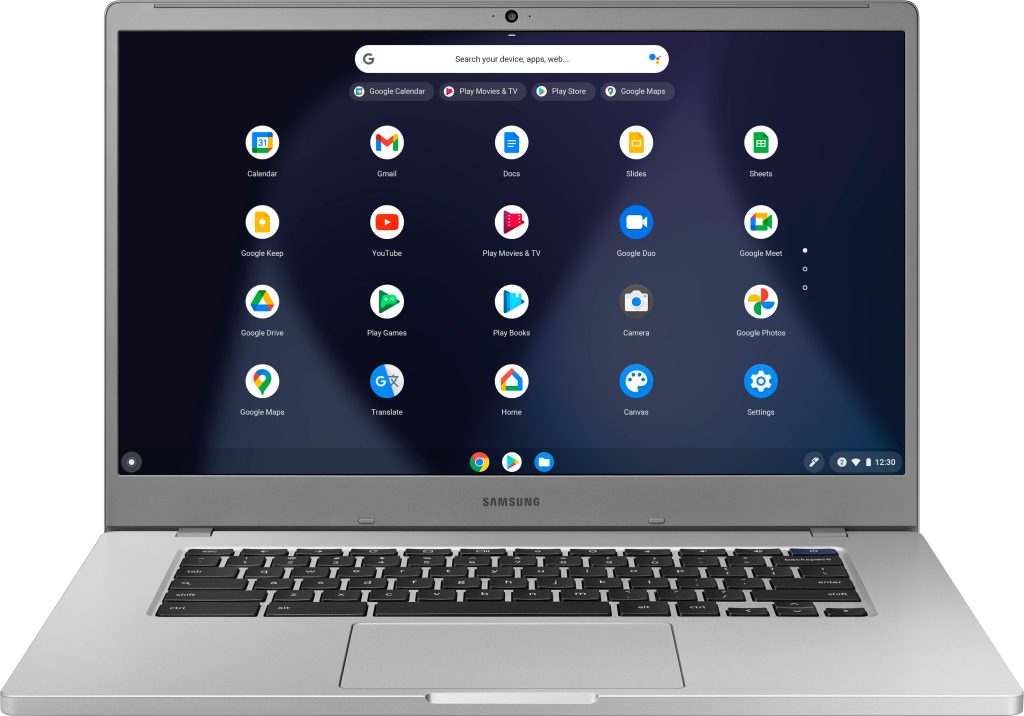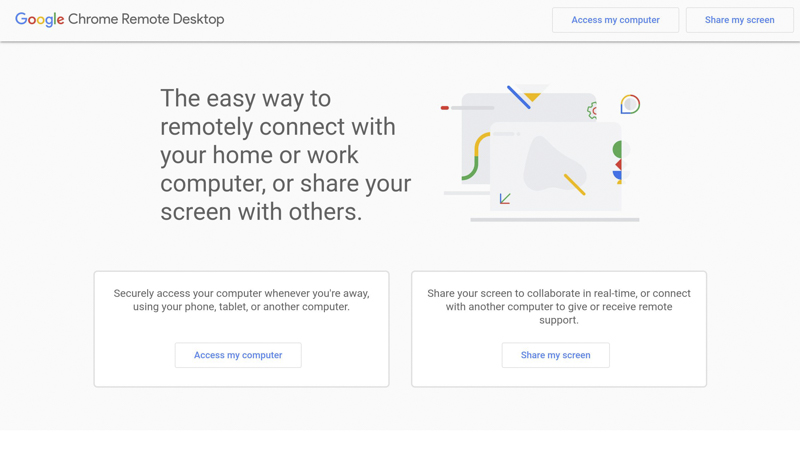اگر شما هم می خواهید ویندوز را در کروم بوک خود اجرا کنید، این مطلب را از دست ندهید چراکه در اینجا همه اطلاعاتی که باید بدانید برای شما آورده شده است.
به گزارش تکناک، اگرچه نصب ویندوز بر روی یک کروم بوک امکان پذیر است، اما توصیه نمیشود. این فرایند بیشتر از آنچه که افراد بخواهند با آن سر و کار داشته باشند، پیچیده است و ممکن است کاربران، در حین نصب و پس از آن با مشکلات زیادی مواجه شوند.
Chromebook ها برای مدت طولانی در دنیای محاسبات رایانههای معمولی بسیار محبوب بودهاند و در حال حاضر به کامپیوترهای قدرتمندی تبدیل شدهاند که نیازهای گستردهتر و حرفهای کاربران زیادی را پوشش میدهند. بسیاری از بهترین Chromebook ها کیفیت ساختی بالا را دارند و در برخی موارد با لپ تاپهای ویندوز رقابت میکنند، همچنین دارای عملکرد سختافزاری قدرتمندی از نوع Intel و صفحات نمایش با کیفیت بالا هستند که به تعداد زیادی از کاربران مناسب هستند.
با این حال، اگر شما نیاز دارید تا برخی از برنامههای ویندوز را که به طور طبیعی برای Chromebook شما در دسترس نیستند، اجرا کنید. همچنین اگر میخواهید ویندوز را به صورت کامل جایگزین ChromeOS خود کنید، متأسفانه نصب ChromeOS Flex در یک کامپیوتر ویندوزی قدیمی به سادگی امکانپذیر نیست. بیایید گزینهها را بررسی کنیم و ببینیم چرا شما ممکن است نخواهید ویندوز را روی Chromebook خود نصب کنید.
آیا کروم بوک ها می توانند ویندوز را اجرا کنند؟
برخی از کروم بوک ها به طور فنی میتوانند ویندوز را اجرا کنند. با این حال، این به این آسانی نیست که فقط ویندوز را به جای ChromeOS بر روی Chromebook خود نصب کنید. بهتر است ChromeOS را روی لپتاپ ارزانقیمت ویندوزی اجرا کنید تا اینکه ویندوز را حتی روی بهترین کرومبوکهای مقرون به صرفه اجرا کنید.
شما باید مطمئن شوید که Chromebook شما یکی از دستگاههایی نباشد که قبلاً به دلیل چیپست، سخت افزار مادربرد یا مشکل دیگر کاملاً غیرقابل استفاده شده باشد. همچنین باید مطمئن شوید که می توانید درایورهایی را پیدا کنید که به درستی با سخت افزار ارتباط برقرار کنند و باید اطمینان حاصل کنید که با کار دستی در داخل Chromebook خود راحت هستید.
این ممکن است منجر به خراب شدن کامل Chromebook شما شود.امعه Reddit Chromebook to Ultrabook یک منبع عالی برای کسانی است که میخواهند با این فرایند ادامه دهند و شامل فهرستی از Chromebook و Chromeboxهای سازگار با ویندوز است.
چگونه میتوانید برنامههای Windows را در Chromebook دریافت کنید؟
پاسخ مستقیم به سؤال “آیا کروم بوک ها می توانند ویندوز را اجرا کنند؟” بله است، اما راه حل های آسان تری وجود دارد که بیشتر افراد برای استفاده راحتتر از آنها استفاده خواهند کرد. این امر مخصوصاً زمانی صادق است که فقط به دنبال اجرای یک برنامه ویندوزی باشید و تمایل به خرید یک کامپیوتر ویندوزی نداشته باشید.
بعضی از نرم افزارهایی که به دنبال آن هستید، ممکن است در قالب یک برنامه وب پیشرو (PWA) یا برنامه Android با کیفیت برای Chromebook شما در دسترس باشد. به عنوان مثال، کسانی که فقط به اجرای برنامه های Office شرکت مایکروسافت علاقه دارند، می توانند به آنها از طریق مرورگر دسترسی پیدا کنند. این روش بهبود یافته است و ChromeOS گوگل و برنامه های Office 365 مایکروسافت با انتظاراتی برای یکپارچگی کامل با OneDrive و برنامه Files Chromebook همراه با تجربه نصب ساده تری به روز شدهاند.
در موارد دیگر، ممکن است بتوانید نسخه Linux از برنامهای که به دنبالش هستید را پیدا کنید. به دلیل اینکه ChromeOS بر اساس Linux ساخته شده است، Chromebook هایی که در سال 2019 یا بعد از آن منتشر شده اند (با برخی دستگاههای قبل از سال 2019 نیز با این قابلیت) می توانند نرم افزارهای Linux را اجرا کنند. شما باید محیط Linux را در Chromebook خود فعال کنید، اما از آنجا به بعد باید به ساده تر باشد. اگر با کار کردن با Linux راحت نیستید، تجربه ریموت دسکتاپ یا container میتواند به عنوان یک راه حل مناسب عمل کند.
با Chrome Remote Desktop به ویندوز دسترسی پیدا کنید
Chromebook ها دارای ویژگی ریموت دسکتاپ هستند که به آنها اجازه می دهد تا به سایر کامپیوترهای متصل به شبکه، دسترسی پیدا کنند. این می تواند به شما در رفع مشکلات سیستم های دیگر کمک کند، همچنین می توانید به رایانه شخصی ویندوزی خود در هر جایی که به اینترنت وصل هستید، متصل شوید. Chromebook شما هنوز هم ChromeOS را اجرا خواهد کرد، اما شما می توانید از برنامه های ویندوزی که در واقع بر روی کامپیوتر شما اجرا می شوند، استفاده کنید.
برای استفاده از این روش، به یک کامپیوتر دوم با سیستم عامل ویندوز و دسترسی از راه دور با استفاده از Remote Desktop نیاز دارید. البته این روش برای همه قابلیت فراهم کردن ندارد. با این حال، استفاده از این روش کار را بسیار آسانتر میکند، اگرچه راه حل دائمی به حساب نمیآید، اما باعث میشود که کار انجام شود. ما یک راهنمای کامل درباره استفاده از Chrome Remote Desktop داریم که برای شروع به شما کمک میکند.
این روش تقریباً با هر Chromebook کار میکند، اما برای بهترین نتایج، شما نیاز به سختافزار با عملکرد قوی، اینترنت قابل اعتماد و سریع، و نمایشگر بزرگ دارید. ما کرومبوک Spin 714 از Acer را بررسی کردهایم که به دلیل داشتن پردازندههای Intel Core نسل 12، ارتباط Wi-Fi 6E و صفحه نمایش 14 اینچی با رزولوشن FHD+، این نیازها را به راحتی برآورده میکند.
ویندوز را در ChromeOS با Parallels Desktop اجرا کنید
منوئل ونائو، مدیر گوگل ادیتور، سه هفته را با اجرای ویندوز 10 بر روی Chromebook خود سپری کرد و با نتیجه مثبتی از این تجربه، بیرون آمد. وی در سایت Android Police اظهار داشت: امکان استفاده از Parallels در ChromeOS به تازگی نگرش من را تغییر داده است. حالا میدانم که Chromebook، چیزی است که به عنوان یک نویسنده یا کسی که به دنبال یک دستگاه با هزینه کمتر هستم، به آن نیاز دارم.
یک نرم افزار مجازی سازی، از طریق Parallels Desktop، این امکان را فراهم کرده است که ویندوز را در یک بخش مجزا از ChromeOS نگه دارید. واقعیت این است که ویندوز به عنوان یک برنامه جداگانه در Chromebook شما اجرا میشود و مانند سایر کامپیوترهای ویندوزی، قابلیت اجرای برنامهها را داراست.
شما میتوانید فایلها را بین دو سیستم به راحتی جابجا کنید و برنامههایی مانند Word یا Excel با سرعت باز کردن فایلهای ذخیره شده در ChromeOS Files قابلیت دسترسی به آنها را داشته باشند.
در حال حاضر، محدودیت اصلی در این موضوع وجود دارد که Parallels تنها برای مشتریان Enterprise قابل دسترسی است. برخی از Chromebook های Enterprise دارای نسخه پیش نصب شده Parallels هستند، اما در غیر این صورت باید با تیم فروش Parallels تماس بگیرید تا مجوز و توزیع آن را برای خود دریافت کنید. محدودیت دیگری که وجود دارد، مربوط به نیازمندی های سیستم حداقلی برای استفاده از Parallels است. این نیازمندی ها شامل پردازنده Intel Core i3 نسل 11 یا AMD Ryzen 3 5000، 8GB حافظه RAM و 128GB فضای ذخیرهسازی میشود.